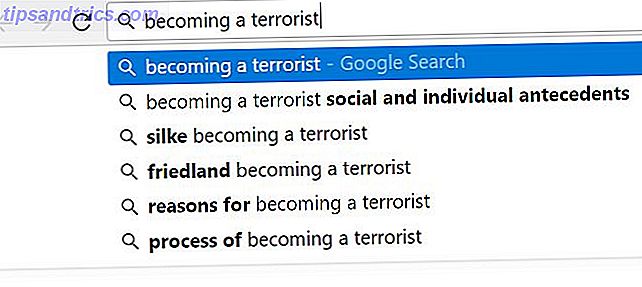Heb je een oude iPad die niet meer soepel loopt? Misschien zit het ergens in een la en verzamelt het stof? Het is tijd om de oplader te vinden en die verouderde tablet weer tot leven te brengen.
Hoewel je op een iPad geen diagnostiek kunt uitvoeren om erachter te komen of er iets ernstig mis is, kun je proberen het toch weer tot leven te brengen. Vandaag proberen we u te helpen nog een paar jaar uit uw oude tablet te komen.
iPhone loopt ook langzaam? Deze tips werken ook op uw smartphone!
1. Maak wat vrije ruimte
Als je nog steeds wat gebruik van die oude iPad krijgt, is de eerste taak die je wilt bereiken, het vrijmaken van wat opslagruimte. iOS en zijn toepassingen vereisen enige hoeveelheid vrije ruimte om op zijn best te presteren. Als uw tablet bijna vol is, kan dit prestatieproblemen veroorzaken.
Ga naar Instellingen> Algemeen> [iPad] Opslag en wacht tot iOS je huidige geïnstalleerde applicaties toont. Aan de rechterkant van de naam van elke applicatie ziet u de hoeveelheid ruimte die wordt gebruikt. Als u er een ziet die u niet gebruikt, tikt u op de vermelding en drukt u op App verwijderen om ruimte vrij te maken. U verliest natuurlijk alle gegevens die aan die toepassing zijn gekoppeld.
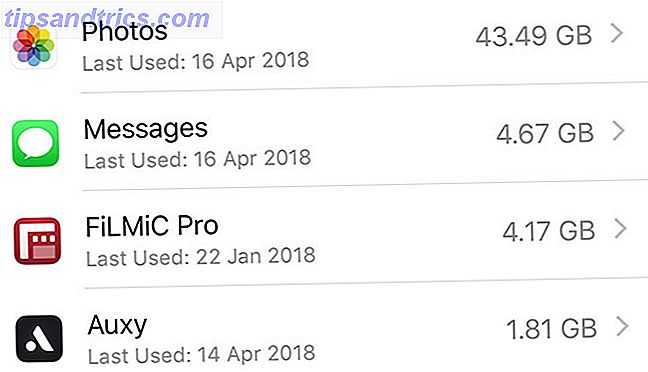
Als u iOS 11 of hoger gebruikt, kunt u ook op App Offloaden tikken. Hiermee worden de toepassingsbestanden verwijderd, maar worden uw eigen persoonlijke documenten en gegevens bewaard. U krijgt uw gegevens terug wanneer u deze opnieuw installeert, maar houd er rekening mee dat als de app uit de App Store verdwijnt, uw gegevens onherstelbaar zijn.
Ruim uw iPad-foto's op
Start nu de Foto's- app. Kies op het tabblad Albums Video's om alle video 's te bekijken die u op uw iPad hebt opgeslagen. Video's nemen aanzienlijk meer ruimte in beslag dan afbeeldingen, dus het verwijderen van video's is een geweldige manier om in relatief korte tijd ruimte te herwinnen. Raak het prullenbakpictogram in de rechterbenedenhoek van het scherm om een video te verwijderen.
Als surfen op internet traag gaat, wilt u misschien ook uw Safari-cache verwijderen. Ga naar Instellingen> Safari en tik op Geschiedenis wissen en Website-gegevens . Hiermee worden uw geschiedenis en opgeslagen websitegegevens verwijderd, waardoor er meer vrije ruimte ontstaat.
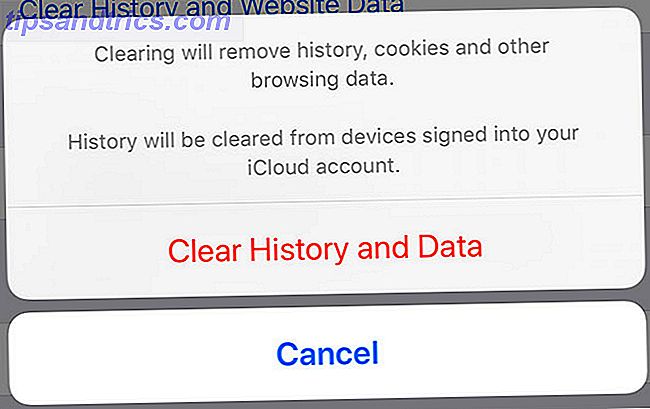
Er zijn allerlei opruim-apps die ook beloven om vrije ruimte te creëren. iOS-apps zoals de Magic Phone Cleaner moeten veilig zijn, maar wees op uw hoede voor de duurdere desktopscan-apps. Het is altijd het beste om een back-up in iTunes te maken als je gegevens op je apparaat hebt die je niet kwijt wilt.
2. Tweak a few Settings
Door de dagelijkse taken en algemene gebruikersinterface-elementen te versnellen, kan uw iPad weer een nieuw gevoel krijgen. Gelukkig zijn er een aantal instellingen die u kunt wijzigen om het een beetje vloeiender te maken. De eerste is om te beperken wat je iPad op de achtergrond doet.
Ga naar Instellingen> Algemeen> Vernieuwing achtergrondapp . Met deze functie kunnen apps op de achtergrond periodiek "ontwaken" om nieuwe informatie te verzamelen. Je kunt het volledig uitschakelen of inschakelen voor slechts een beperkt aantal apps.
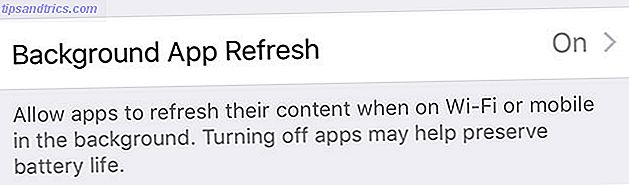
Meldingen kunnen uw iPad ook vertragen, vooral als u er veel van ontvangt. Ze verbruiken ook een behoorlijk lange levensduur van de batterij, omdat uw tablet moet ontwaken, gegevens moet ophalen, het scherm moet kunnen inschakelen en mogelijk een waarschuwing moet laten horen telkens wanneer het een push-aanvraag ontvangt. Beperk of deactiveer ze onder Instellingen> Meldingen .
Een van de beste aanpassingen voor het versnellen van de interface van je tablet is Reduction inschakelen onder Instellingen> Algemeen> Toegankelijkheid . Hiermee wordt het "zoomen" -effect verwijderd wanneer u op een app-pictogram tikt en het vervangt door een snellere fade-animatie. Het schakelt ook de transparantie-effecten van iOS uit, wat de GPU onder druk zet.
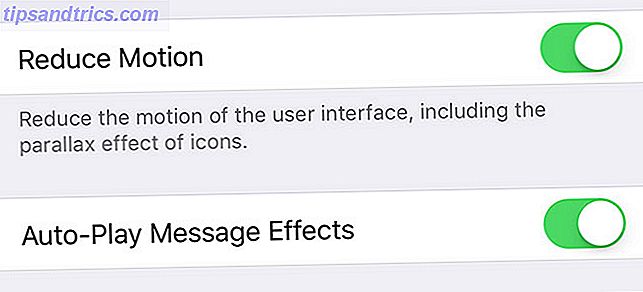
Als u het zoekvak van uw iPad gebruikt om apps te starten en documenten te vinden Hoe Spotlight op uw iPhone te gebruiken om tijd te besparen Spotlight op uw iPhone gebruiken om tijd te besparen Spotlight bestaat al een tijdje op iOS-apparaten, maar het heeft een heleboel gekregen krachtiger met iOS 9. Lees Meer, ga naar Instellingen> Siri & Zoeken en schakel Suggesties in zoekopdrachten en suggesties in Look Up uit . Dit levert snellere lokale resultaten op, maar je mist online vragen.
3. Update en installeer iOS opnieuw
Dit is een goede plek om te beginnen als u uw iPad een tijdje niet hebt aangeraakt en deze is achtergebleven bij de updates. Zodra je het hebt afgestoft en het goed hebt opgeladen, maak je verbinding met een Mac of pc waarop iTunes draait en maak je een back-up. Hoe je iPhone te updaten: iOS, apps en back-ups van gegevens Hoe je je iPhone kunt updaten: iOS, Apps en Back-ups van gegevens Het upgrade-seizoen staat voor de deur, dus hier is hoe u uw iPhone voor de toekomst kunt testen met nog een jaar. Lees Meer als je iets hebt dat de moeite waard is om te bewaren. Selecteer nu uw apparaat, open het tabblad Samenvatting en klik op Bijwerken .
Hiermee wordt de nieuwste versie van iOS gedownload en op uw iPad geïnstalleerd. Zodra het proces is voltooid, koppelt u uw iPad los van iTunes en gebruikt u deze een tijdje. Als u veel foto's op uw iPad hebt, kan het ongelooflijk traag zijn terwijl de app Foto's uw afbeeldingen indexeert.
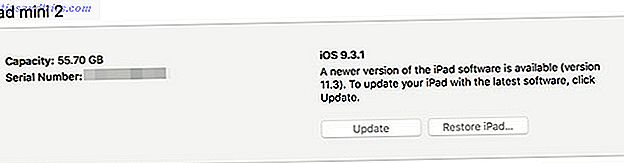
Het zou niet meer dan een paar dagen duren om uit te vinden of een iOS-update heeft geholpen of niet. Als je het nog steeds een beetje traag vindt, overweeg dan een volledige herinstallatie van iOS. Maak verbinding met iTunes, selecteer je iPad, ga naar Samenvatting en vervolgens Terugzetten . Je verliest alles op je iPad, dus zorg ervoor dat je een back-up maakt en herstelt als je gegevens wilt opslaan.
Wanneer uw tablet voor de laatste keer opnieuw wordt opgestart, is deze nieuw. Je zult waarschijnlijk een paar van de tweaks die we hierboven noemden in willen schakelen, en ervoor zorgen dat je niet al te snel downloadt en al je harde werk verpest.
4. Vervang de iPad-batterij
Als je iPad tragisch traag is en je hem liever repareert dan een andere te kopen, probeer dan de batterij te vervangen. Appel's batterij fiasco Apple vertraagt oude iPhones: hoe je de jouwe controleert, en al het andere dat je moet weten Apple vertraagt oude iPhones: hoe je de jouwe controleert, en al het andere dat je moet weten Apple heeft eindelijk bevestigd wat steeds meer mensen denken : Het vertraagt opzettelijk de processors van oudere iPhones. Lees verder om het volledige verhaal te achterhalen - en of u bent getroffen. Meer informatie leert ons dat apparaten op sub-niveau's kunnen presteren wanneer iOS een probleem met de batterij detecteert. Dit is bedoeld om te voorkomen dat de batterij te snel leegloopt.
Helaas zijn er geen diagnostische hulpprogramma's die u op uw iPad kunt uitvoeren om meer te weten te komen over wat er in de iPad omgaat. Dat betekent dat het vervangen van een batterij een beetje een gok is. U zult niet weten of het vervangen de kosten waard was totdat u het werk hebt voltooid. Het goede nieuws is dat je het zelf kunt doen, met kits die $ 30- $ 45 kosten.

Helaas is de procedure niet eenvoudig. Uw eigen iPad repareren lijkt veel op het repareren van uw eigen iPhone Hoe repareert u een iPhone zelf Hoe lost u een iPhone zelf op In een paar weken tijd werd de hoek die ik nodig had om de bliksemkabel op mijn iPhone 5S aan te sluiten steeds specifieker dag zou het gewoon niet opladen. Het was dood. Lees verder . U kunt reserveonderdelen en kits kopen die vreemd gevormde schroevendraaiers en andere gereedschappen bevatten die u tegen relatief lage kosten nodig hebt. Ondanks de moeilijkheid zijn er enkele uitstekende gidsen beschikbaar om u te helpen. Ga naar iFixit en vind je model om de mogelijkheden te verkennen, lees dan onze iOS-batterijgids De grote iPhone-batterijgids De grote iPhone-batterijgids Iedereen maakt zich zorgen over de batterijen van hun smartphone, dus laten we een paar mythen verdrijven en enkele scores afhandelen. Lees verder .
Als u het werk niet zelf wilt doen, kunt u uw iPad meenemen naar Apple die u een flinke vergoeding ($ 199 +) in rekening brengt om de batterij te vervangen. U kunt wat geld besparen door naar een derde partij te gaan en hen te vragen het in plaats daarvan te doen, hoewel ze waarschijnlijk goedkopere onderdelen zullen gebruiken.
Ken de beperkingen van je iPad
Hardware veroudert terwijl software naar voren marcheert. Generaties van iOS-upgrades zullen uiteindelijk zelfs de snelste apparaten nutteloos maken. De originele iPad Air en iPhone 5s worden nog steeds ondersteund in de nieuwste versie van iOS, en ze zijn beide in 2013 uitgebracht. Vijf jaar ondersteuning is indrukwekkend, maar het gaat ook de prestaties terugdringen.
Webtechnologieën evolueren ook constant. Een iPad uit 2013 is in 2018 niet het meest prettige webbrowser. Als u de beperkingen van uw technologie kent, kunt u er het maximale uit halen zonder uw bloeddruk te verhogen.
Als u ideeën nodig heeft, zijn er tal van geweldige toepassingen voor een oude iPad:
- Afspelen van lokale media, of het nu uw Apple Music-abonnement is of films die sideloaden naar VLC Ditch iTunes & VLC gebruiken voor iPhone en iPad Media Ditch iTunes & VLC gebruiken Voor iPhone en iPad Media VLC voor iOS doet nogal veel dat Apple waarschijnlijk liever deed het niet t. Het is ook beter dan iTunes voor media die onderweg zijn. Dit is waarom. Lees verder .
- Streamen vanaf Netflix of het inhalen van tv-services, YouTube of Twitch.
- Recept en boodschappenlijstje management in de keuken.
- Boeken lezen, graphic novels of bladmuziek en tabbladen voor muziekinstrumenten weergeven.
- Leuke kinderen.
Als u aan het einde van de lijst komt en u nog steeds weinig tot geen gebruik voor uw tablet hebt, waarom doneert u het dan niet aan iemand die er meer gebruik van zal maken? Anders kun je altijd doorverkopen, hergebruiken of recycleren. Hoe kun je je oude hardware hergebruiken als een pro Hoe kun je je oude hardware hergebruiken als een pro Heb je veel oude technologie bij je thuis? Ontdek precies wat je ermee kunt doen in deze technische recyclinggids! Lees verder .